
- Polecany produkt
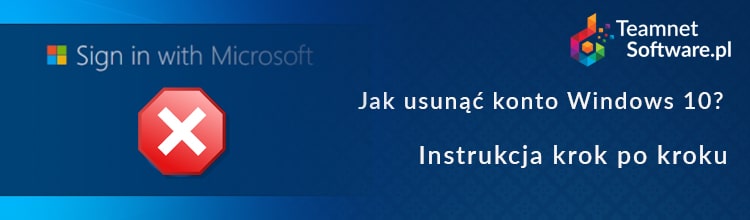
Zastanawiasz się jak usunąć konto Microsoft Windows 10? Konto Microsoft 10 umożliwia logowanie do komputera na systemie Windows 10, co z pewnością daje wiele korzyści np. w postaci synchronizacji plików i ustawień na różnych komputerach. Jeśli jednak zdecydowałeś się na utworzenie lokalnego konta administratora i nie chcesz już używać dłużej systemu Microsoft Windows 10 do kojarzenia i synchronizacji urządzeń, to zapraszamy do zapoznania się z poniższym artykułem.
Spis treści:
W poniższym artykule dowiesz się jak usunąć konto Microsoft, przedstawimy krok po kroku, jakie czynności należy podjąć w celu usunięcia konta na Windows 10, jak wylogować się z konta Microsoft Windows 10, jak usunąć hasło Windows 10 i jak sprawnie odłączyć konto Microsoft od Windows 10, czyli wszystko w temacie - usuwanie konta Microsoft z komputera.
Konta Microsoft, zarówno Outlook jak i Hotmail to konta darmowe, dzięki którym można dokonywać subskrypcji wybranych usług np. poczty e-mail, Skype, OneDrive.
W czasie instalacji systemu Windows w wersji 10 dostaniesz informację o propozycji utworzenia konta Microsoft, które posłuży również do logowania na Twoim komputerze. Konto to automatycznie zyska też funkcję administratora, co znacząco ułatwia synchronizacje urządzeń i subskrypcję w czasie jego używania, ale jednocześnie znacząco utrudnia usunięcie konta, kiedy już zdecydujesz się na logowanie na komputerze z systemem Windows 10 z użyciem konta lokalnego.
Jeśli już zdecydowałeś się na usunięcie konta Microsoft 10 z systemu z Windowsem 10, to musisz pamiętać o kilku ważnych kwestiach:
Należy pamiętać, że usunięcie konta Microsoft spowoduje brak możliwości logowania do wybranych produktów i usług Microsoft, a także usunie wszystkie usługi powiązane np.
Usunięcie konta spowoduje wyłączenie wszystkich usług, które są podpięte pod dane konto -nie ma możliwości wybrania usług i subskrypcji, które chcielibyśmy nadal pozostawić. Przed jego zamknięciem należy zatem dokładnie przejrzeć konto Microsoft i dokończyć wszystkie niedokończone sprawy np. anulować wykupione subskrypcje, upewnić się, że nie pozostały na koncie ważne wiadomości e-mail, dokumenty, bony podarunkowe, przejrzeć mniej popularne usługi, z których korzystamy i czy na pewno już nam nie będą potrzebne, wykorzystać pozostałe na koncie środki, przenieść pakiety zapisane w NuGet.org, powiadomić znajomych o anulacji konta Skype lub założyć profil pod inne konto Microsoft i podać alternatywne źródło kontaktu, wykorzystać pozostałe korzyści komercyjnej pomocy technicznej online.
Jeśli wszystkie wymienione punkty są już za Tobą i nadal chcesz wiedzieć jak usunąć konto Microsoft z komputera, to najwyższy czas przejść do samego procesu usuwania konta.
Ostatnio jest głośno na temat zbierania danych o użytkownikach, wszystko za sprawą Windowsa 10 i nowych funkcji dotyczących prywatności. Z tego względu często użytkownicy Windows 10 decydują się na logowanie do systemu bez użycia konta Microsoft lub używają konta Microsoft jako konta dodatkowego. Nie musisz koniecznie usuwać systemu Microsoft, wystarczy, że wylogujesz się z niego, oczywiście pod warunkiem, że nie jest kontem lokalnym, przez które logujesz się do systemu Windows 10. Jeśli nadal chcesz wiedzieć jak usunąć konto Microsoft z komputera lub jak wyszukują klienci "jak usunąć konto Windows 10" wówczas zapraszamy do krótkiego poradnika poniżej - usuwanie konta Microsoft z komputera krok po kroku.
Krok 1: Usunięcie konta Microsoft Windows 10
Jeśli nadal chcesz korzystać z zainstalowanego systemu operacyjnego Windows 10, ale bez logowania się przez konto Microsoft, to pierwszym krokiem jest stworzenie konta lokalnego, czyli innego konta niż to, przez które logujesz się do systemu Windows 10. Nie można usunąć systemu Microsoft, na którym jesteśmy zalogowani. Po stworzeniu konta lokalnego możemy już swobodnie przejść do usunięcia użytkownika konta głównego.
Teraz krok po kroku, czyli - jak założyć konto lokalne? Jak usunąć konto Microsoft z komputera?
Przejdź do menu Start, następnie wybierz "Ustawienia", potem zakładkę"Konta" i z menu po lewej stronie wybierz "Rodzina i inni użytkownicy".
Na samym dole pojawi się opcja "Dodaj kogoś innego do tego komputera", wybieramy ją.
Wyświetli nam się okno "Jak ta osoba będzie się logować", wystarczy, że zaznaczymy "Nie mam informacji logowania tej osoby". Tworząc konto, należy pamiętać, żeby wybrać opcję "Dodaj użytkownika bez konta Microsoft" co pozwoli nam na stworzenie konta lokalnego bez przymusu logowania na konto Microsoft, stworzymy w ten sposób tzw. "konto prywatne". W kolejnym kroku wprowadzamy nazwę użytkownika, czyli wybrane imię lub pseudonim osoby, która używa komputera oraz bezpieczne hasło. Jeśli nie potrzebujesz hasła, to wystarczy, że wpiszesz samą nazwę użytkownika, hasło nie jest obowiązkowe.
Mamy już utworzone nasze konto lokalne, teraz, zanim przystąpimy do usunięcia konta głównego, należy zmienić typ konta, kliknij "Zmień typ konta" i za pomocą rozwijanej listy zmieniamy typ konta ze standardowego na "Administrator", potwierdzamy przyciskiem OK.
Żeby wylogować się z konta Microsoft, wystarczy skorzystać z menu Start, następnie Zasilanie i Wyloguj.
Po zalogowaniu na nasze nowo utworzone konto lokalne możemy przejść z powrotem do Ustawienia, następnie Konta "Rodzina i inni użytkownicy". Na liście po prawej stronie zobaczymy nasze konto Microsoft, wystarczy je zaznaczyć i wybrać opcję "Usuń", a następnie potwierdzić swój wybór. Gotowe!
Pamiętaj, że konto zostanie usunięte wraz ze wszystkimi danymi dopiero po 60 dniach nieużywania. Tak jak pisaliśmy wcześniej, warto sprawdzić, czy wyczyściliśmy konto, anulowaliśmy wszystkie subskrypcje.
Konto Microsoft możesz usunąć również za pomocą oficjalnej strony internetowej Microsoft.
Jak usunąć konto Microsoft?
Zaloguj się do swojego konta na stronie:
Login powinien być wpisany z automatu, należy uzupełnić tylko pole logowania o Hasło i wcisnąć przycisk Zaloguj.
Na konto logujemy się z użyciem poczty Outlook.com. Podany link powoduje automatyczne przeniesienie do opcji zamykania konta. Następnie Microsoft automatycznie pokieruje nas przez kolejne etapy procesu zamykania konta Microsoft. Jeśli masz przypisane dodatkowe zabezpieczenia konta Microsoft np. na smartfonie - blokada możliwości resetowania hasła w obawie przed kradzieżą, to najpierw musisz zlikwidować te blokady, szczególnie w przypadku posiadania telefonu z Windows Phone, na który logujesz się tak samo przez konto Microsoft. Brak usunięcia zabezpieczeń może spowodować, że nasz telefon z systemem Windows będzie wymagał resetu oprogramowania w profesjonalnym punkcie napraw.
Przed zamknięciem konta Microsoft na oficjalnej stronie Microsoft, zostaniemy poinformowani o procedurach, które powinniśmy rozpatrzeć przed zamknięciem konta, czyli tak jak wspomnieliśmy na początku tekstu:
Jeśli jesteśmy pewni, że wszystkie powyższe punkty zostały zrealizowane, wówczas możemy kliknąć przycisk "Dalej" i potwierdzić proces zamknięcia konta. W taki oto sposób konto Microsoft zostało przekazane do usunięcia. Pełna dezaktywacja i bezpowrotny proces usunięcia konta będzie trwał jeszcze 60 dni, po tym okresie przywrócenie konta jest niemożliwe.
Mamy nadzieję, że odpowiedzieliśmy na wszystkie pytania w temacie - jak usunąć konto Microsoft Windows 10. Zapraszamy do zakupów w naszym sklepie i do komentowania artykułu.
Czasami przestajemy używać konsoli całkowicie, czasami zmieniamy ją na konsolę firmy konkurencyjnej – powodów jest tak naprawdę mnóstwo. Jeśli więc potrzebujesz wiedzieć jak usunąć konto Xbox, to dobrze trafiłeś. Wejdź w przycisk Xbox, aby otworzyć przewodnik. Następnie wybierz pozycję Profil i system, później Ustawienia, Konto i Usuń konta. Po zaznaczeniu konta, które chcesz usunąć, wybierz opcję usuń i potwierdź. Nic trudnego! Teraz już wiesz jak usunąć konto Xbox. Niestety, konta nie da się usunąć zdalnie.
Wolisz Androida lub iOSa i zastanawiasz się jak usunąć konto Microsoft z telefonu Nokia Lumia? Jeśli chcesz usunąć główne konto przypisane do urządzenia należy zresetować telefon. Niestety, zabieg ten usuwa całą zawartość telefonu. Ciężko jednoznacznie powiedzieć jak usunąć konto Microsoft z telefonu Nokia Lumia, ponieważ wszystko zależy od tego ile masz kont na telefonie oraz w jakim celu chcesz dokonać tego usunięcia. Nokia Lumia to stary model, dlatego proponujemy udać się do dedykowanego miejsca.
Chcesz zrobić sobie przerwę i zastanawiasz się jak usunąć konto Xbox Live? Zanim przystąpisz do usuwania konta zastanów się czy chcesz podjąć tak ostateczny krok. Czasami wystarczy jedynie porzucić je na jakiś czas, by później móc do niego wrócić. Jeśli jednak jesteś zdecydowany na odejście, przeczytaj jak usunąć konto Xbox Live w kilku krokach. Najpierw naciśnij przycisk Xbox, następnie wybierz pozycję „Profil i system”, a później „Ustawienia”, „Konto” i w końcu „Usuń konta”, by usunąć interesujące Cię konto. Pozwoli to na usunięcie konta na danym urządzeniu Xbox.
Zastanawiasz się jak usunąć konto Microsoft w Windows 8? Jest to bardzo proste, ale musisz pamiętać, że nie możesz usunąć konta użytkownika podczas logowania, więc wyloguj się z konta użytkownika, które chcesz usunąć, i zaloguj się do systemu Windows przy użyciu innego konta administratora, a następnie postępuj zgodnie ze sposobami opisanymi w tym dokumencie, aby usunąć konto użytkownika z komputera z systemem Windows 8. Czy już wiesz jak usunąć konto Microsoft w Windows 8? To wcale nie jest skomplikowane.